챗GPT 캔버스 버전(베타) 이 나왔습니다.
(chatGPT with Canvas)
챗GPT 버전이 3.5 > 4 > 4o, mini 다양하게 나오다보니 헷갈리시는 분들도 계실 것 같습니다. 버전이 숫자가 올라가는 것은 챗GPT가 더 개선되고 있다고 생각하시면 됩니다. 그런데 그 버전 업데이트 속도가 빠르기 때문에 그리고 그 버전업 속도는 점점 빨라지고 있기 때문에 아마 GPT5 도 머지않아 나오지 않을까 생각합니다.
아이폰 6 쓰던게 엊그제 같은데 벌써 아이폰15까지 나오는걸 보면 ... 빠르죠?

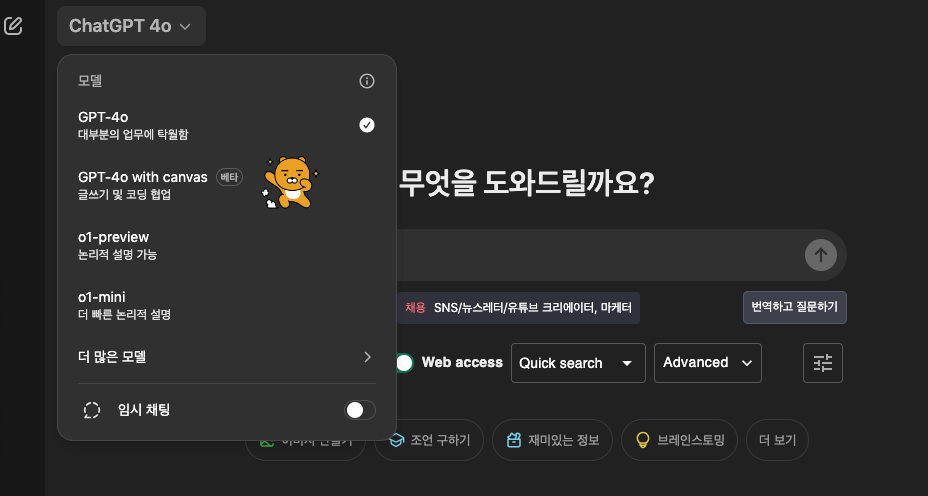
ChatGPT 4.0의 Canvas(이하 gpt 캔버스) 기능과 주요 특징들을 간단하게 정리해보겠습니다.
gpt 캔버스의 주요 특징 상세 설명

별도의 작업 공간
Canvas는 기존 ChatGPT의 채팅 인터페이스와는 별개로 새로운 창에서 열리는 작업 공간입니다.
예시:
- 채팅 창에서 대화를 나누다가 "새 Canvas 열기" 버튼을 클릭하면 새 탭이나 창이 열립니다.
- 이 새 공간에서는 마치 디지털 화이트보드처럼 자유롭게 아이디어를 배치하고 정리할 수 있습니다.
- 예를 들어, 소설 구상을 할 때 캐릭터, 플롯, 배경 등을 각각의 블록으로 만들어 시각적으로 배치할 수 있습니다.

향상된 코딩 수정 방법
코딩을 수정할 때도 수정 프롬프트 작성 > 새 결과값 출력 을 했던 기존 방법이 아니라 해당 블록(구역)의 수정 프롬프트를 적어서 바로 수정이 가능합니다.
디지털협업과 실시간 노트
여러명의 사용자가 하나의 공동 프로젝트를 수행하도록 돕습니다. 그리고 이전에는 답변을 수정하기 위해서는 프롬프트를 다시 적고 또 불필요한 변화가 적용된 답변을 받기도 했습니다. 하지만 이제는 텍스트의 부분 수정이 가능합니다. 마치 블로그 에디터를 사용하는 느낌을 주기도 합니다.
맥락 이해 능력 향상
Canvas는 사용자가 작업 중인 전체 내용을 한 눈에 볼 수 있게 해주며, AI가 이를 종합적으로 이해하여 더 정확한 제안을 할 수 있습니다.예시:
- 비즈니스 전략을 수립할 때, 시장 분석, 경쟁사 정보, 자사의 강점 등을 Canvas에 나열합니다.
- 특정 부분을 선택하여 AI에게 "이 부분에 대해 더 자세히 설명해줘"라고 요청하면, AI는 전체 맥락을 고려하여 관련된 추가 정보나 아이디어를 제공합니다.
- 예를 들어, 경쟁사 정보를 선택하고 질문하면, AI는 시장 분석과 자사의 강점을 고려한 차별화 전략을 제안할 수 있습니다.
다양한 단축키 제공
Canvas는 사용자의 작업 효율을 높이기 위해 다양한 단축키를 제공합니다. 이를 통해 빠르게 원하는 기능을 실행할 수 있습니다.예시:
- Ctrl+B (또는 Cmd+B): 텍스트를 굵게 만들기
- Ctrl+I (또는 Cmd+I): 텍스트를 기울임꼴로 만들기
- Ctrl+K (또는 Cmd+K): 선택한 텍스트에 하이퍼링크 추가
- Ctrl+/ (또는 Cmd+/): 코드 블록 생성
- Ctrl+Shift+M (또는 Cmd+Shift+M): 수학 수식 입력 모드 전환
실제 사용 예:
- 보고서 작성 시, Ctrl+B를 눌러 중요한 부분을 빠르게 강조할 수 있습니다.
- 프로그래밍 관련 내용을 다룰 때, Ctrl+/를 사용해 코드 블록을 쉽게 만들 수 있습니다.
- 수학 문제를 풀 때, Ctrl+Shift+M을 눌러 수식 입력 모드로 전환하고 복잡한 수식을 입력할 수 있습니다.
이러한 기능들을 통해 Canvas는 단순한 텍스트 기반의 대화를 넘어, 보다 풍부하고 시각적인 작업 환경을 제공합니다. 사용자는 아이디어를 더 효과적으로 조직화하고, AI와 더 깊이 있는 상호작용을 할 수 있게 됩니다.